Come richiedere una migrazione a Cloudways dell'applicazione gestita
Puoi richiedere la migrazione delle applicazioni gestite dove i nostri esperti del cloud si occupano del lavoro pesante e garantiscono un’esperienza fluida con tempi di inattività minimi. Clicca qui per scoprire cosa Cloudways ha da offrire in più per la migrazione delle applicazioni gestite.
Consiglio
Se sei un utente WordPress, puoi utilizzare la add on Cloudways WordPress Migrator per migrare i tuoi siti Web WordPress/WooCommerce su un’applicazione WordPress ospitata sul tuo server Cloudways. Cloudways WordPress Migrator è GRATUITO da utilizzare per migrazioni illimitate di siti Web WordPress e WooCommerce.
Come richiedere una migrazione dell'applicazione gestita
Ottieni una migrazione gestita GRATUITA con il tuo account Cloudways, dove facciamo il lavoro pesante per te e migriamo il tuo sito in un unico pezzo garantito senza bug.
La migrazione gestita può essere richiesta utilizzando un componente aggiuntivo preinstallato. Questo processo di migrazione è applicabile solo se disponi di credenziali SSH, SFTP, FTP, cPanel o di hosting. Se disponi di un’applicazione scaricabile direttamente e di backup del database, apri un ticket di supporto per tenere traccia della tua richiesta di migrazione.
Si noti che tutti i dati dell’applicazione esistenti verranno sovrascritti/sostituiti. Di seguito sono riportati i passaggi menzionati per aiutarti a richiedere una migrazione gestita.
Fase #1
Accedi alla piattaforma Cloudways con le tue credenziali. Una volta effettuato l’accesso, devi distribuire la tua applicazione di destinazione (ad esempio, se vuoi che migriamo un sito WordPress, allora distribuisci una nuova applicazione WordPress su un server nuovo o esistente).
- Se desideri che la migrazione venga eseguita su un server esistente, segui questo articolo per aggiungere un’applicazione.
- Se desideri avviare l’applicazione su un nuovo server, devi prima render disponibile un nuovo server e quindi avviare l’applicazione desiderata su di esso. Puoi seguire questo articolo per ricevere aiuto.
ConsiglioSe hai già installato una nuova applicazione sul tuo server, puoi passare al passaggio successivo.
3. Apri il menù Griglia dall’alto e seleziona Componenti aggiuntivi.”
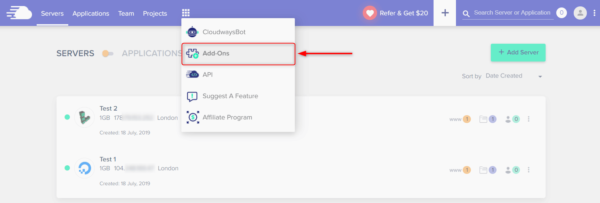
4. Seleziona il componente aggiuntivo di destinazione, clicca su modifica accanto all’opzione Migrazione dell’applicazione per avviare la procedura guidata.
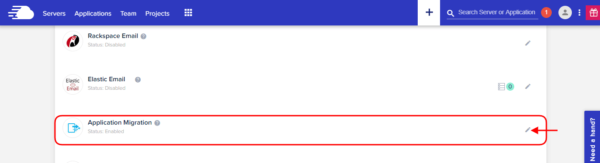
Fase #2
- Seleziona la tua applicazione di destinazione dall’elenco.
- Quindi clicca su Avanti.
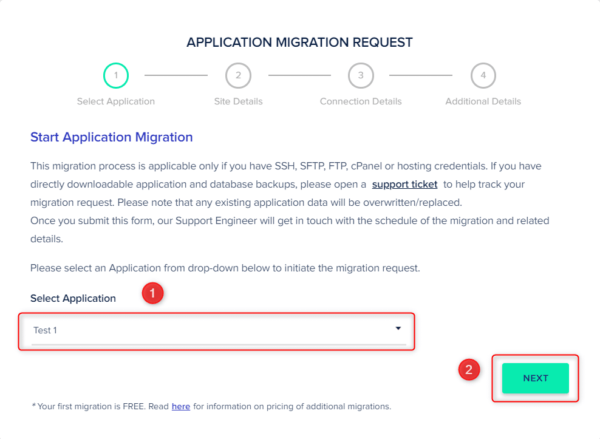
Qui devi inserire i dati del tuo sito web.
3. Immetti il nome del dominio dell’applicazione. [ad esempio, miodominio.com]
4. Inserisci l’URL dell’area/pannello di amministrazione. [ad esempio, https://miodominio.com/admin]
5. Inserisci il nome utente dell’amministratore.
6. Immetti la password del pannello di amministrazione.
7. Quindi clicca su Avanti.
Importante
Se la tua applicazione contiene un’applicazione/sito secondario nidificato o se utilizzi una sottocartella subordinata (utilizzando un database diverso) all’applicazione principale, devi attivare “La tua applicazione contiene un sito secondario?” e fornire un percorso in cui è memorizzato il sito secondario. I siti secondari sono distinti dal sito principale e sono considerati come una migrazione separata e vengono addebitati separatamente.
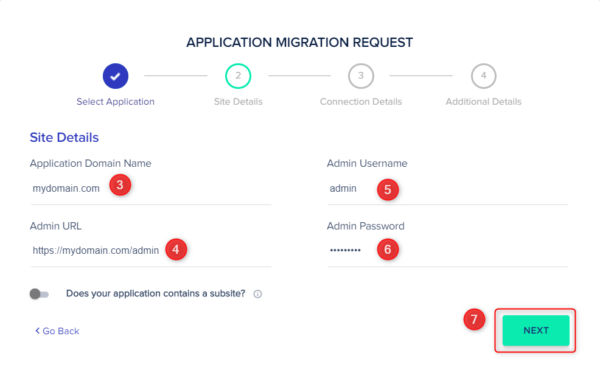
Se disponi di un’applicazione PHP o Laravel che utilizza un CMS/backoffice, usa l’interruttore “La tua applicazione ha un CMS/Backoffice Admin?” e inserisci le informazioni richieste e clicca su Avanti.
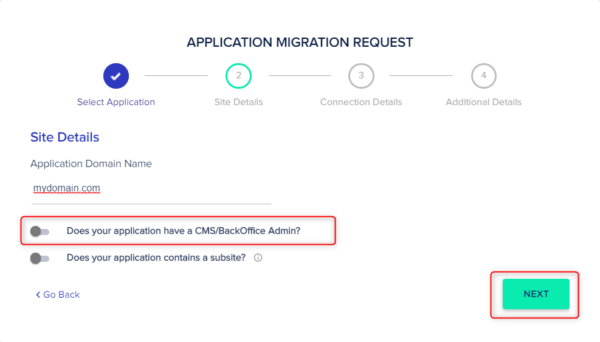
Seleziona il tipo di connessione che desideri utilizzare per recuperare i file e i dati del tuo sito per la migrazione. Come puoi vedere, ci sono cinque i tipi di connessioni supportate.
Importante
Se il tuo tipo di connessione preferito/supportato non è elencato, seleziona l’opzione “Altro hosting”.
Per questo esempio, utilizzeremo la connessione SFTP. Altri tipi di connessione sono piuttosto semplici e autoesplicativi.
Per la connessione SFTP
Devi inserire le seguenti informazioni.
8. Selezionare il tipo di connessione. [ad esempio, SFTP]
9. Immetti il nome utente.
10. Inserisci la password.
11. Immetti l’IP dell’host o l’indirizzo. [per esempio. 127.0.0.0.1]
12. Immetti il numero di porta. [ad esempio, 22]
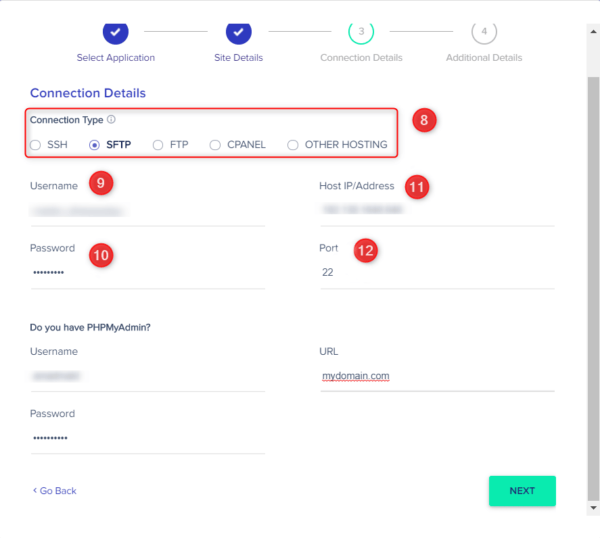
Migrazione del database MySQL
Se desideri spostare il tuo database MySQL durante il processo di migrazione, inserisci i seguenti dati nella sezione “Hai phpMyAdmin?” Questo è valido solo per le connessioni basate su SFTP e FTP.
- Inserisci il nome utente per la connessione phpMyAdmin.
- Inserisci la password per la connessione phpMyAdmin
- Immetti l’URL PHPMyAdmin. [ad es., http://www.yourdomainname.com:2083/3rdparty/phpMyAdmin/index.php)
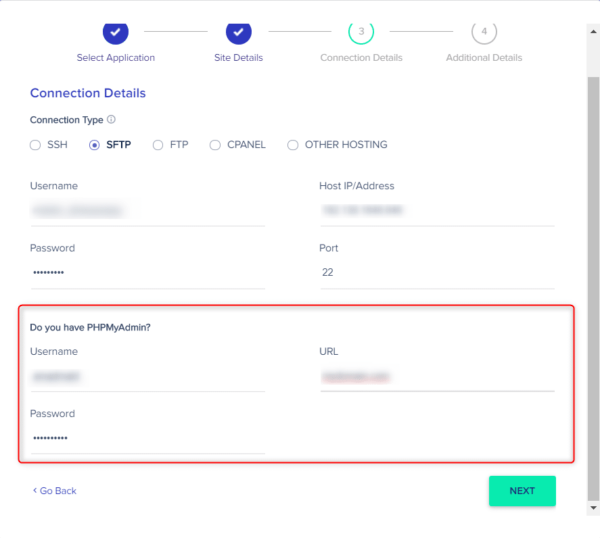
Una volta terminato, clicca su Avanti.
Nella schermata finale, è necessario fornire ulteriori dettagli sull’applicazione che aiuterebbero i tecnici dell’assistenza durante il processo di migrazione.
- Se desideri che i nostri ingegneri eseguano controlli specifici a livello di applicazione dopo la migrazione, immetti i dati nell’area di testo denominata “Vuoi che eseguiamo controlli specifici per testare la migrazione?”.
- Infine, inserisci eventuali commenti e dati aggiuntivi nell’area di testo finale denominata “Note aggiuntive”.
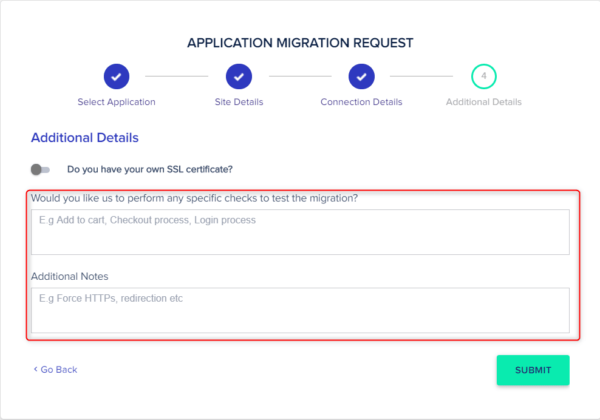
Migrazione del certificato SSL esistente
Se desideri migrare il tuo certificato SSL esistente, usa il tasto “Hai il tuo certificato SSL?” Ciò abiliterà i seguenti campi:
- Contenuto CRT – inserisci qui il contenuto del certificato SSL. Clicca qui per un esempio.
- TASTO Contenuto — Immetti qui il contenuto della chiave del certificato SSL. Clicca qui per un esempio.
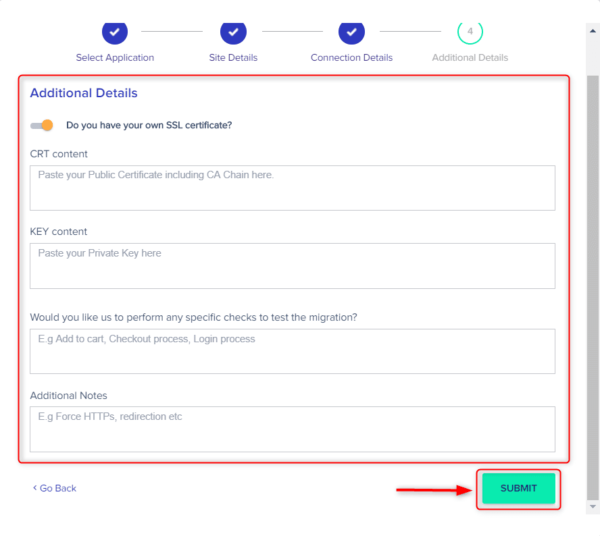
Note importanti
- I dati della tua registrazione verranno cancellati trenta (30) giorni dopo la compilazione del modulo.
- Se disponi di file e database dell’applicazione direttamente scaricabili, apri un ticket di supporto per aiutarti a tenere traccia della richiesta di migrazione.
- La migrazione dell’applicazione non è disponibile durante il periodo di prova. Puoi aggiornare il tuo account per richiedere la tua migrazione gratuita.
Questo è tutto! Cosi impari come richiedere una migrazione a Cloudways di un’applicazione gestita
A cura del team EasyCloud




